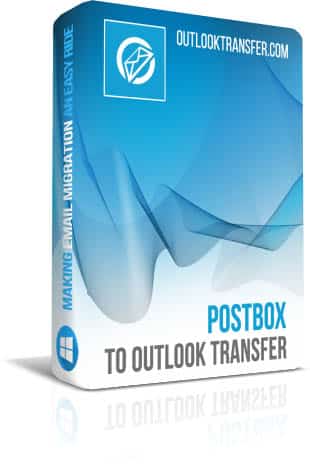Postbox to Outlook transfer – User’s Manual
في حين أن العملية تستغرق بعض خطيرا تحويل تنسيق البيانات, هذا القلق يمر من جانبك,
بسبب تحويل الآلي للPOSTBOX لنقل البرمجيات توقعات.
محتويات البرنامج التعليمي:
- حيث البيانات POSTBOX مخازن البريد الإلكتروني
- كيفية تحويل الرسائل POSTBOX إلى ملف PST مستقل
- كيفية نقل كل ما تبذلونه من رسائل البريد الإلكتروني من صندوق البريد مباشرة إلى مايكروسوفت أوتلوك
حيث البيانات POSTBOX مخازن البريد الإلكتروني
حقيقة, مع صندوق بريد لنقل Outlook الأداة التي لا تحتاج إلى معرفة الموقع الدقيق للملفات والمجلدات POSTBOX MBOX. البرنامج تلقائيا بالكشف عن مكان وجود صناديق البريد لتحويل حتى إذا كان لديك أي فكرة عن مكان للعثور عليهم أو إذا كنت لا تعرف ما هي الملفات MBOX على الإطلاق.
ومع ذلك, أحيانا يفشل المسح التلقائي. عادة, هذا هو مؤشر قوي على بعض المشاكل في التسجيل أو صراع بين ملامح متعددة أو مثل. أيضا, مطلوب التصفح اليدوي لمجلد عند نقل صندوق بريد الملفات من كمبيوتر آخر, أو إذا كان POSTBOX حسابات متعددة. على أي حال, في مثل هذه الحالات قد تحتاج إلى تحديد موقع ملفات البريد الإلكتروني يدويا.
عادة, المسار الافتراضي للمجلد البيانات POSTBOX هو:
على ماك:
~ المجلد Support منزلك / المكتبة / التطبيق / POSTBOX / لمحات /[ملفك الشخصي]/
(ملاحظة: في ماك مخفيا مجلد Library. للوصول إليه, فتح الباحث واكتب ⌘-تحول-L.)
على ويندوز:
المستخدمين اسم المستخدم APPDATA POSTBOX ملفات التجوال [ملفك الشخصي]\Mail\…
أو
المستخدمين اسم المستخدم APPDATA POSTBOX ملفات التجوال [ملفك الشخصي]\ImapMail\…
(ملاحظة: AppData المجلد هو المجلد هو مجلد مخفي; لاظهار المجلدات المخفية:
- ويندوز فيستا / 7 – Open a Windows Explorer window and choose “Organize → Folder and Search Options → Folder Options → View (التبويب) → Show hidden files and folders”.
- ويندوز 8 وأعلى: Open a Windows Explorer window and choose “View Tab → Options → View Tab → Show hidden files and folders, then click the Apply button”.)
مهم! إذا كان لدى POSTBOX حسابات بريد إلكتروني متعددة, نوصي معالجتها واحدا تلو الآخر, تحديد المسار إلى كل واحد يدويا.
تم تصميم هذا البرنامج لتحديد مجلدات علبة البريد تلقائيا ويعمل هذا 99% من الوقت, حتى قبل تصفح صندوق بريد المجلد يدويا أرجو أن تسمحوا صندوق بريد لنقل Outlook القيام بذلك لأول مرة.
قبل بدء عملية التحويل:
- ضمن POSTBOX, ضغط المجلدات الخاصة بك عن طريق اختيار مجلدات مدمجة من الملف قائمة الطعام. إذا علب البريد الخاصة بك كبيرة جدا, وهذا يمكن أن يستغرق عدة دقائق.
- إنهاء POSTBOX.
يتكون صندوق البريد لتحويل Outlook من هذه الخطوات:
- قم بتنزيل تثبيت وتشغيل برنامج تحويل Postbox.
- حدد موقع المجلد المصدر الذي يحتوي على صناديق بريد صندوق البريد.
- انقر فوق زر مسح المجلد ثم انقر فوق حفظ PST.
- حدد مجلد Outlook لاستيراد رسائل البريد الإلكتروني وإنهاء التحويل.
كيفية تحويل الرسائل POSTBOX إلى ملف PST مستقل
هنا هو كيف يمكنك نقل الرسائل من عميل البريد الإلكتروني POSTBOX إلى PST توقعات الملف الذي يمكن استيراد لاحقا إلى Outlook باستخدام ملف -> افتح -> ملف بيانات Outlook ...:
* - يحول الإصدار غير المسجل عددًا محدودًا من الرسائل- بوضوح, انت تحتاج صندوق بريد لنقل Outlook البرمجيات, وبالتالي تحميل وتثبيته من هنا. منذ أداة صغيرة نسبيا, تركيب يستغرق أقل من دقيقتين بشكل عام.
- جولة برنامج تحويل صندوق البريد باستخدام أحد الاختصارات (32 أو 64 بت).يجب تشغيل POSTBOX لنقل Outlook باستخدام الاختصار الموافق إصدار Microsoft Outlook مثبتا على الكمبيوتر الخاص بك. 32-بت تشغيل Outlook أداة تحويل 32 بت, 64-بت تشغيل Outlook أداة تحويل 64 بت.
- مباشرة على بدء تشغيل البرنامج بفحص الكمبيوتر وبالكشف عن موقع تلقائيا صندوق بريد ملفات. ثم سترى النافذة الرئيسية للمعالج أن يعرض ما وجدت الأداة.
- في حال كان البرنامج غير قادرة على الكشف عن طريق قواعد البيانات POSTBOX, أو إذا كنت ترغب في تحديد المجلد يدويا, انقر على "..." (تصفح) زر.
- اعتمادا على خيارات البرنامج قد يدفع لتحديد مجلد Outlook الهدف لاستيراد رسائل البريد الإلكتروني. يمكنك اختيار العلوي مجلد (“Postbox to Outlook Transfer” on picture below) إذا كنت ترغب في استيراد جميع المجلدات ورسائل البريد الإلكتروني لأنها كانت في POSTBOX أو تحديد مجلد آخر.
- مع مجموعة المجلد POSTBOX (إما تلقائيا أو يدويا), انقر على "مجلد المسح الضوئي” button to find specific database files that hold all the messages. وصندوق البريد لنقل توقعات مسح هذا المجلد والعثور على الملفات الضرورية ثم. ثم, يمكنك اختيار الملفات التي تريد استيراد إلى Outlook.
- لحفظ البيانات إلى ملف PST الخارجي, انقر على "حفظ"الزر. سيؤدي هذا إلى فتح الحوار حفظ المكان الذي ينبغي أن تحديد المجلد اسم الملف الوجهة من ملف PST. ثم تبدأ عملية التصدير.
* – “Save to PST file mode” is enabled by default
قد تستغرق عملية من الوقت اعتمادا على الحجم الإجمالي للرسائل البريد الإلكتروني وعدد الحسابات, ولكن نحن على ثقة من أن POSTBOX إلى Outlook أداة نقل هي أسرع أداة في السوق.
حالما ينتهي البرنامج, يمكنك فتح ملف PST مما أدى إلى Outlook باستخدام ملف -> افتح -> ملف بيانات Outlook ... القائمة, أو نسخها إلى محرك أقراص USB لنقلها إلى كمبيوتر آخر.
كيفية نقل كل ما تبذلونه من رسائل البريد الإلكتروني من صندوق البريد مباشرة إلى مايكروسوفت أوتلوك
خيار استيراد الأكثر شعبية هو استيراد POSTBOX رسائل البريد الإلكتروني مباشرة إلى Microsoft Outlook. هذا أمر مريح, لأنك تقريبا على الفور الحصول على حساب البريد الإلكتروني العمل تحويلها إلى عميل بريد إلكتروني آخر دون أي إعداد أو تعديلات إضافية.
هنا هو كيف يمكنك نقل الرسائل POSTBOX مباشرة إلى Outlook.
* - يحول الإصدار غير المسجل عددًا محدودًا من الرسائل- تحميل صندوق بريد لنقل Outlook التطبيق باستخدام هذا الرابط, قم بتشغيل تحميل الملف القابل للتنفيذ لتثبيت البرنامج. هذا يستغرق سوى دقيقة أو نحو ذلك.
- الآن, يركض صندوق بريد لنقل Outlook. سوف يكون هناك اثنين من اختصارات على سطح المكتب. اختيار واحد يطابق إصدار Outlook الخاص بك.
- إن الميزة الأساسية لهذا المحول POSTBOX هو أن البرنامج تلقائيا بالكشف عن المجلد حيث صندوق بريد يخزن بياناته. وبالتالي, عند تشغيل صندوق بريد لنقل Outlook أداة, يحاول كشف تلقائيا هذا المجلد. إذا كنت بحاجة إلى تحديد مجلد تخزين يدويا, أو إذا كان البرنامج لا يمكن الكشف عن مسار تخزين POSTBOX تلقائيا, you can specify the folder manually by clicking the “…” Browse button. بدلا من ذلك, يمكنك استخدام ملف -> القائمة مفتوحة لذلك.
- حقل المجلد المصدر يعرض الآن المجلد حيث يتم تخزين علب POSTBOX. انقر على "مجلد المسح الضوئي” button to find the mailbox container files in the specified folder. جميع الحاويات التي POSTBOX إلى Outlook تجد أداة تظهر في مربع النص المركزي.
- Choose menu “وضع” to enable the “استيراد إلى Outlook"الوضع
- Select e-mail containers you want to import to Outlook and click the “استيراد"الزر. صندوق البريد لنقل توقعات يبدأ تحويل شكل علبة واستيراد البيانات مباشرة إلى ملف تعريف Outlook المحدد.
- حالما تنتهي عملية, يمكنك البدء باستخدام المستوردة رسائل البريد الإلكتروني في Outlook. صندوق البريد لنقل توقعات بتحويل بدقة المراسلات الخاصة بك ونقل منها إلى Microsoft Outlook الحفاظ بعناية قراءة كل ورسالة.
دروس أخرى
- استيراد ثندربيرد اتصالات إلى Outlook
- كيفية استيراد البريد Entourage لملفات Outlook PST
- كيفية نقل جهات الاتصال من Outlook إلى كمبيوتر جديد